A veces, el adware malicioso puede alterar la configuración de las notificaciones
- Las notificaciones de Google Chrome informan a los usuarios sobre eventos, correos electrónicos, actualizaciones de noticias y anuncios.
- Tenga en cuenta que puede recibir notificaciones no deseadas debido a programas publicitarios maliciosos en sus dispositivos.
- Siéntase libre de desactivar las notificaciones de Google Chrome a través de la configuración de Windows.
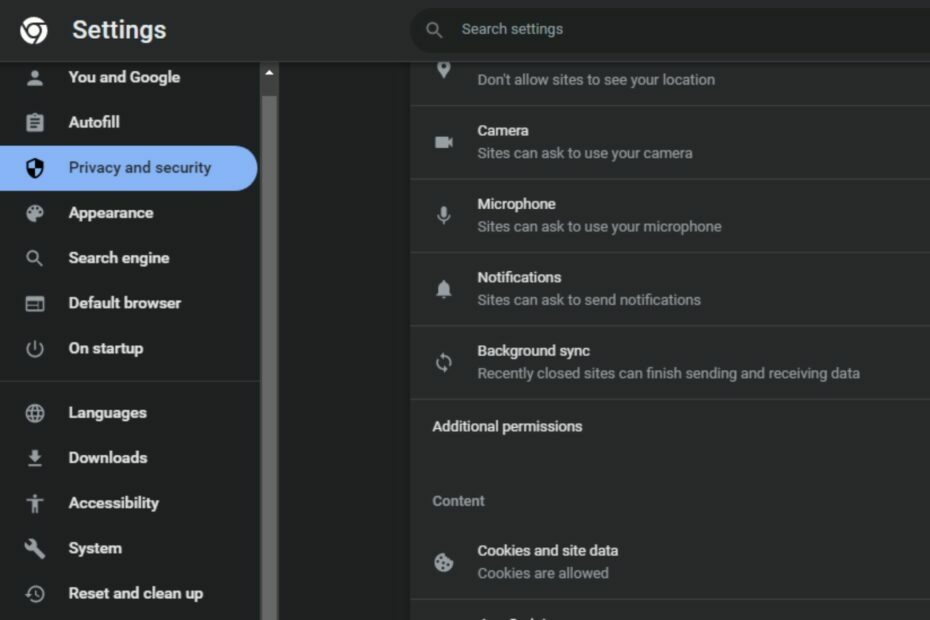
- Fácil migración: use el asistente de Opera para transferir datos existentes, como marcadores, contraseñas, etc.
- Optimice el uso de recursos: su memoria RAM se usa de manera más eficiente que Chrome
- Privacidad mejorada: VPN gratuita e ilimitada integrada
- Sin anuncios: el bloqueador de anuncios incorporado acelera la carga de páginas y protege contra la minería de datos
- Descargar Ópera
Las notificaciones de Google Chrome lo alertan sobre eventos importantes, como mensajes de correo electrónico, citas del calendario y actualizaciones de noticias. Sin embargo, diferentes usuarios se han quejado de recibir muchas notificaciones que para ellos son irrelevantes.
Por lo tanto, examinaremos por qué sigues recibiendo notificaciones de Chrome y cómo desactivarlas. Además, puedes leer sobre cómo administrar las notificaciones de ls del navegador en sistemas operativos Windows.
¿Por qué sigo recibiendo notificaciones de Chrome?
Aquí hay algunas razones por las que podría estar recibiendo notificaciones de Chrome en su dispositivo.
- Adware malicioso – El adware es un software diseñado para mostrar anuncios en una computadora, generalmente ventanas emergentes o pancartas. El adware se instala en los dispositivos de los usuarios sin su conocimiento y, a menudo, es malicioso. Por lo tanto, el adware malicioso puede causar los navegadores abren automáticamente anuncios no deseados notificaciones en el navegador Chrome.
- La notificación del sitio web está habilitada – el navegador Google Chrome a menudo pregunta si los Usuarios desean recibir notificaciones cuando visitan un sitio web por primera vez. Si el Usuario hace clic en Permitir en la ventana emergente, esto habilitará las notificaciones para ese sitio web y los usuarios pueden recibir mensajes incluso cuando no estén usando activamente el sitio.
- extensiones del navegador – las extensiones son software de navegador de terceros que mejoran las funciones del navegador. Mayoría Extensiones del navegador Chrome son beneficiosos Sin embargo, algunos pueden enviar notificaciones como parte de su funcionalidad.
Las razones mencionadas anteriormente varían en diferentes dispositivos. Sin embargo, discutiremos cómo desactivar las notificaciones de Google Chrome.
¿Cómo desactivo las notificaciones de Chrome?
Pruebe las siguientes comprobaciones preliminares antes:
- Escanea tu dispositivo con antivirus.
- Reinicie su PC en modo seguro y compruebe si el problema persiste.
Puede continuar con los siguientes pasos avanzados si las comprobaciones preliminares no lo solucionan.
1. Deshabilitar las notificaciones de Chrome en la configuración de Windows
- presione el ventanas + I llave para abrir la Configuración de Windows aplicación
- Selecciona el Sistema categoría y haga clic en Notificaciones.
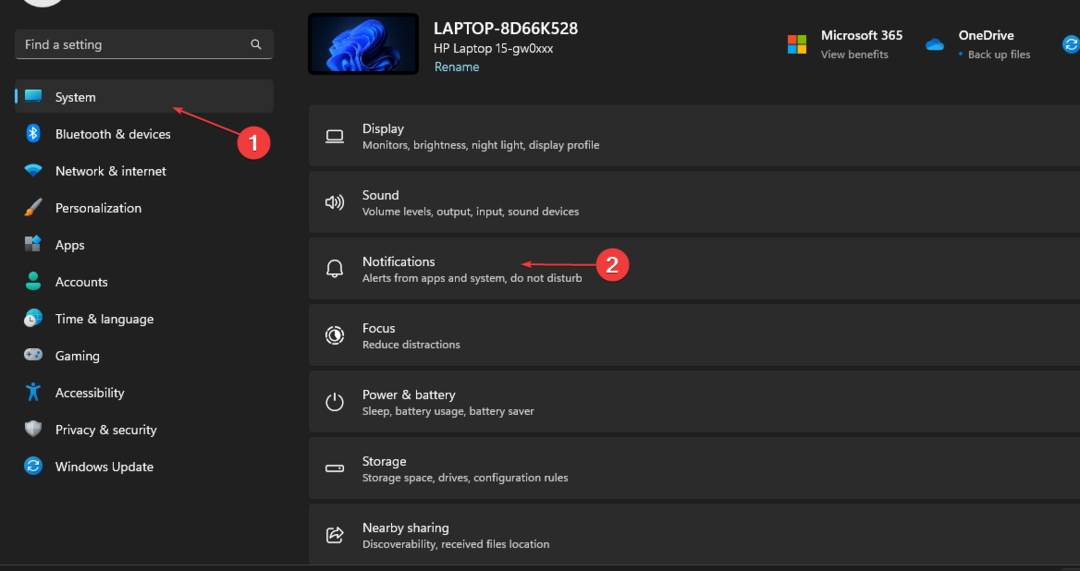
- Navegar a la Recibe notificaciones de estos remitentes sección.
- Localizar Google Chrome de la lista de aplicaciones y apague la palanca junto a ella.
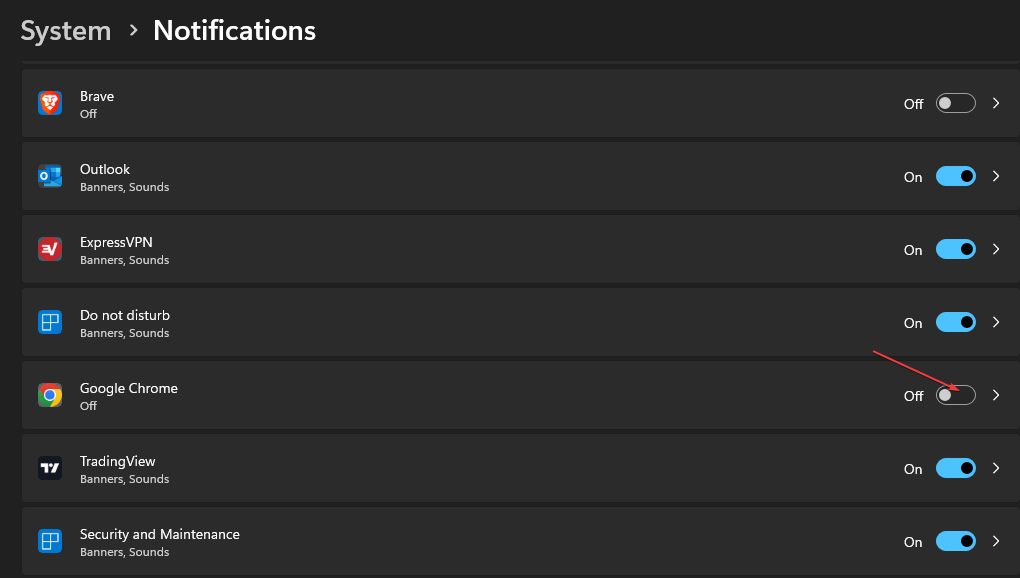
El sistema operativo Windows tiene una característica incorporada que permite a los usuarios administrar las notificaciones de aplicaciones en la configuración de Windows. Por lo tanto, puede desactivar las notificaciones de Chrome allí.
Consejo de experto:
PATROCINADO
Algunos problemas de la PC son difíciles de abordar, especialmente cuando se trata de repositorios dañados o archivos de Windows faltantes. Si tiene problemas para corregir un error, es posible que su sistema esté parcialmente dañado.
Recomendamos instalar Restoro, una herramienta que escaneará su máquina e identificará cuál es la falla.
haga clic aquí para descargar y empezar a reparar.
Consulta nuestra guía sobre Cómo arreglar la configuración de Windows que no se abre en su dispositivo.
2. Desactiva las notificaciones en la configuración de Chrome
- Abierto Google Chrome en tu computadora Haga clic en el icono de tres puntos en la esquina superior derecha y seleccione Ajustes.
- Clickea en el Privacidad y seguridad pestaña de la barra lateral izquierda y seleccione Configuración del sitio desde el panel derecho.

- Navegar a la permisos sección y haga clic en Notificaciones.

- Desde el Comportamiento por defecto, seleccionar No permita que los sitios envíen notificaciones para desactivar las notificaciones de Google Chrome.
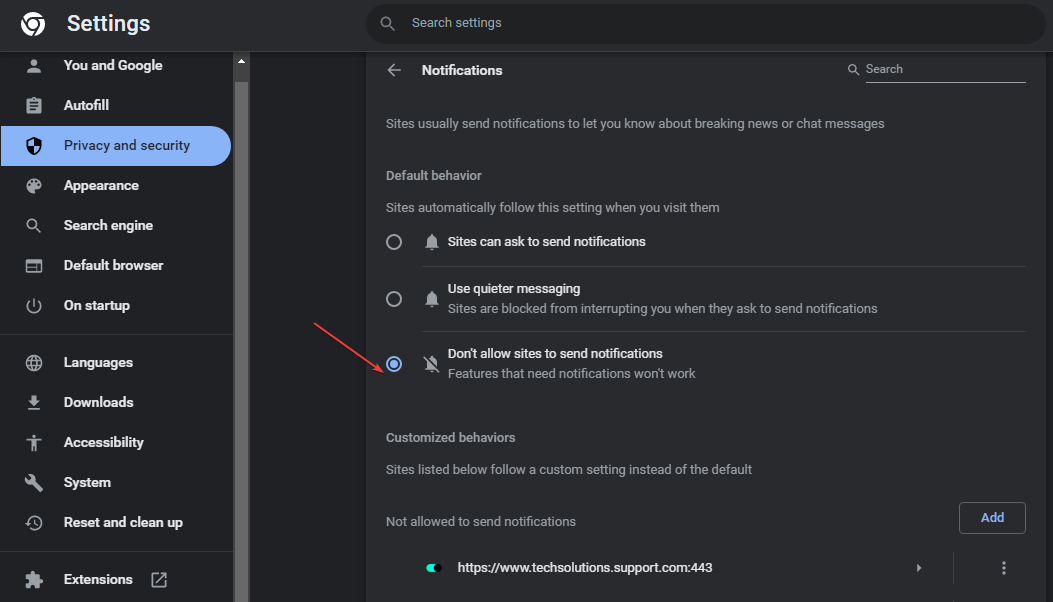
Realizar el proceso anterior permitirá a los usuarios deshabilitar las notificaciones de Chrome usando la configuración de Chrome. Puedes leer sobre como arreglar chrome no abre en su dispositivo.
- Permita que Google Chrome se abra en pantalla completa cada vez
- Chrome se abre al iniciar: 5 formas sencillas de detenerlo
- Baja calidad de Netflix en Chrome: mejóralo con estas 4 correcciones
- chrome //net-internals/#dns mobile [¿Qué es?]
- 3 formas de arreglar Chrome cuando el tamaño de fuente es demasiado pequeño en las pestañas
3. Deshabilitar notificaciones para sitios web específicos
- Abierto Google Chrome en tu computadora Toque el icono de tres puntos en la esquina superior derecha y seleccione Ajustes.
- Clickea en el Privacidad y seguridad pestaña de la barra lateral izquierda y seleccione Configuración del sitio desde el panel derecho.

- Navegar a la permisos sección y haga clic en Notificaciones.

- Selecciona el Agregar botón junto a No se permite enviar notificaciones.
- Ingrese el URL para el sitio web en el que desea desactivar las notificaciones y haga clic en Agregar.
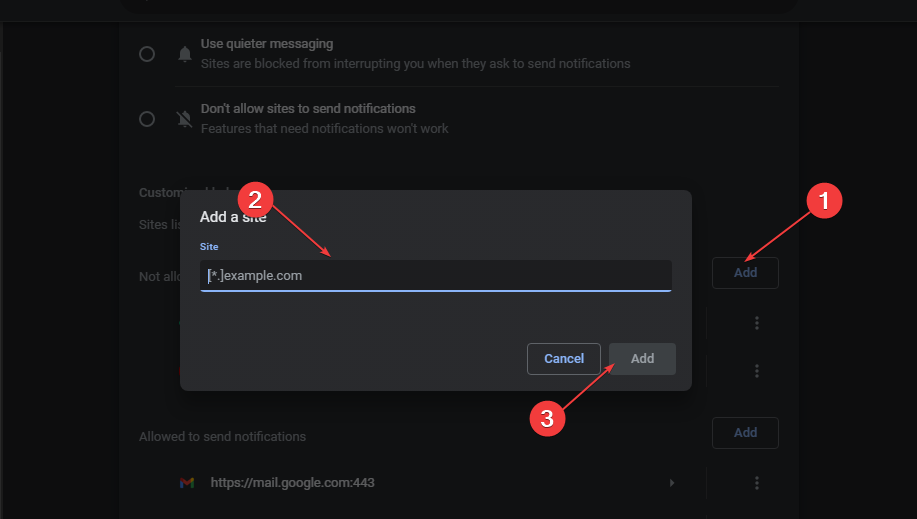
Los siguientes pasos permitirán a los usuarios desactivar las notificaciones de sitios web específicos, evitando que envíen anuncios o avisos oportunos.
4. Deshabilitar extensiones de Chrome
- Abierto Google Chrome en tu computadora Haga clic en el tres puntos en la esquina superior derecha y seleccione Ajustes.
- Seleccionar Extensiones de la barra lateral izquierda.
- Apague el interruptor de palanca debajo del Extensión desea deshabilitar de la lista de Extensiones.
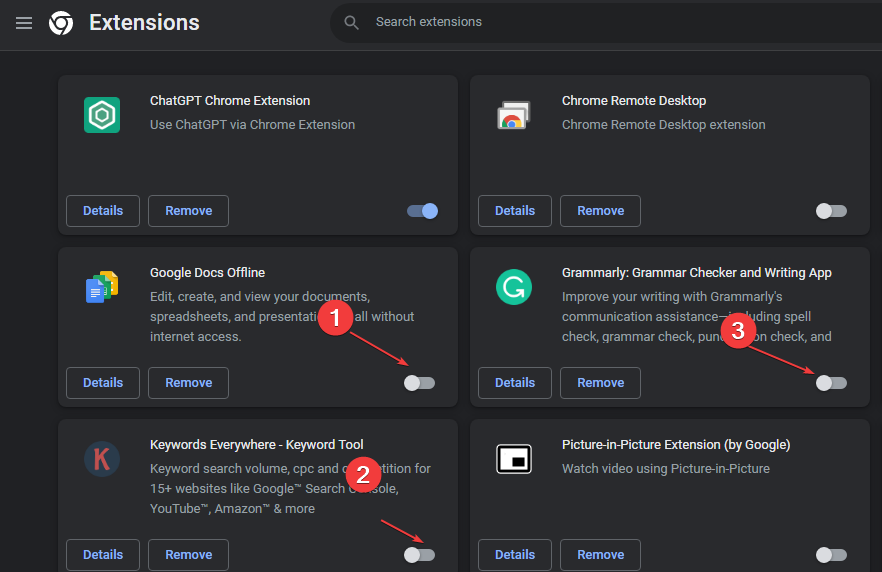
Deshabilitar las extensiones del navegador detendrá las notificaciones causadas por las funcionalidades de la extensión.
Consulta nuestra guía sobre las mejores extensiones de seguridad y privacidad para Chrome navegadores para disfrutar de su experiencia de navegación.
En conclusión, puedes leer sobre cómo deshabilitar las notificaciones en Windows 11 dispositivos. Además, consulta nuestra guía sobre Cómo arreglar el panel de notificaciones que no se abre en Windows 11.
Si tiene más preguntas o sugerencias sobre esta guía, déjelas en la sección de comentarios.
¿Sigues teniendo problemas? Solucionarlos con esta herramienta:
PATROCINADO
Si los consejos anteriores no han resuelto su problema, su PC puede experimentar problemas más profundos de Windows. Nosotros recomendamos descargando esta herramienta de reparación de PC (calificado como Excelente en TrustPilot.com) para abordarlos fácilmente. Después de la instalación, simplemente haga clic en el Iniciar escaneo botón y luego presione Repara todo.
![No se puede acceder a este sitio: se corrigió en x pasos [error de Chrome]](/f/75a98a6a8cd10c6f90609d22c8855c0e.jpg?width=300&height=460)

